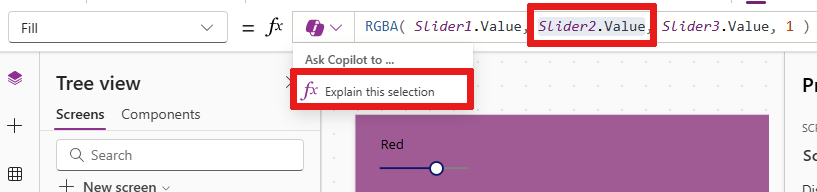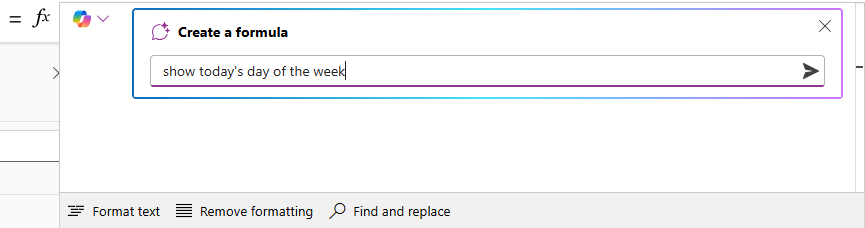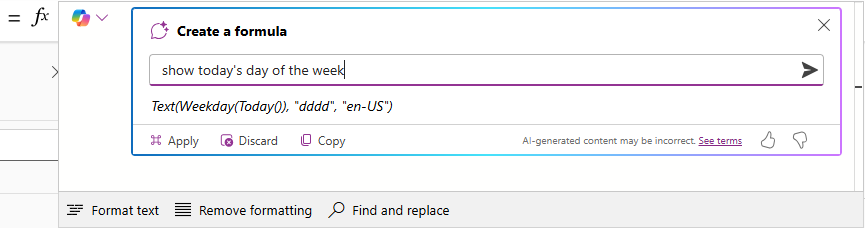Usare Copilot per creare e modificare le formule Power Fx
Copilot è una funzionalità IA presente in Power Apps Studio che ti aiuta a creare e a modificare rapidamente le formule Power Fx. Puoi utilizzare Copilot nella barra della formula per spiegare le formule Power Fx in un linguaggio naturale o per creare formule Power Fx usando il linguaggio naturale o i commenti del codice.
Prerequisiti
Copilot deve essere abilitato per l'ambiente e il tenant. Per altre informazioni, vedi Abilitare o disabilitare Copilot (anteprima) in Power Apps.
Spiegare una formula
Utilizza Copilot nella barra della formula per capire cosa fa una formula usando un linguaggio normale.
Seleziona un controllo e la sua proprietà corrispondente. Ad esempio, un controllo Etichetta con la relativa proprietà Text.
Sulla barra della formula, seleziona il menu a discesa accanto all'etichetta del campo fx per visualizzare e scegli Spiega questa formula.
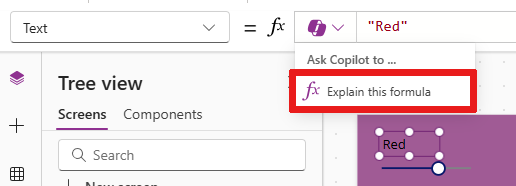
In alternativa, puoi selezionare un sottoinsieme di una formula, quindi selezionare il menu a discesa vicino all'etichetta del campo fx, quindi scegli Spiega questa selezione per spiegare solo quella parte.
Copilot genera una spiegazione della formula che puoi copiare e inserire come commento del codice o condividere con altri autori che lavorano alla stessa app. Quando Copilot spiega una selezione, potrebbe aggiungere contesto se questo è importante per la spiegazione.
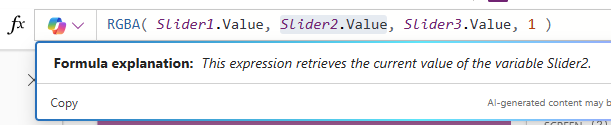
Limitazioni note della spiegazione delle formule
- La lunghezza massima per una spiegazione di una formula è di 5.000 caratteri. Se la formula supera questo limite, usa una spiegazione parziale per garantirne il funzionamento.
- Copilot riconosce solo le proprietà predefinite in Power Apps.
- Copilot non riconosce le funzioni definite dall'utente.
Nota
I contenuti generati dall'intelligenza artificiale potrebbero essere imprecisi e dovrebbero essere controllati per verificarne l'accuratezza.
Generare formule dai commenti del codice
Copilot può generare formule Power Fx nella barra della formula partendo dai commenti del codice. Puoi accettare il suggerimento oppure digitare la formula personalmente. I commenti del codice per le formule possono anche fungere da documentazione per le formule, proprio come i normali commenti del codice.
Con l'app canvas aperta per la modifica, digita un commento del codice usando
//o/*nella barra della formula.Attendi qualche secondo affinché Copilot generi un suggerimento di formula o premi
Enterper generarlo immediatamente.Premi
Tabsulla tastiera per accettare e utilizzare la formula suggerita. Puoi anche digitare il suggerimento.
Il suggerimento rimane finché non selezioni altrove o non digiti un carattere che non è in linea con il suggerimento.
Puoi conservare i commenti utilizzati per generare formule Power Fx nella barra della formula come documentazione, in modo simile ai tradizionali commenti nel codice.
Nota
- Se Copilot non presenta un suggerimento, significa che non è stato in grado di generare una formula basata sul tuo commento. Prova a riformulare il commento.
- È consigliabile racchiudere tra virgolette gli elementi che vuoi includere nella formula, ad esempio
"Button1.text".
Limitazioni note della generazione di formule dai commenti del codice
- Copilot agisce su quel singolo controllo e su quella singola proprietà e non apporta modifiche ad altri controlli o proprietà per ottenere il risultato desiderato.
- Copilot non tiene conto del testo della formula esistente.
- Copilot riconosce solo le proprietà predefinite in Power Apps.
- Copilot non riconosce le funzioni definite dall'utente.
- I commenti del codice funzionano solo con le funzioni Power Fx generiche e non con le funzioni specifiche di Power Apps, come ad esempio
Navigate(). - Il pannello Avanzate non attiva suggerimenti.
- Le formule esistenti per la proprietà non sono incluse nel suggerimento.
Crea una formula (anteprima)
[Questa sezione fa parte della documentazione non definitiva, pertanto è soggetta a modifiche.]
Dal menu a discesa Copilot nella barra della formula è ora possibile generare una formula usando il linguaggio naturale per effettuare una richiesta discreta.
Nota
La funzionalità Copilot per le formule è abilitata per impostazione predefinita. Per trovarla, puoi trovare l'opzione nelle impostazioni con l'app aperta. Vai su Impostazioni/Aggiornamenti/Anteprima e trova l'interruttore Copilot per formule. Se si disattiva l'impostazione, l'opzione di menu Crea una formula (anteprima) scompare dal menu a discesa Copilot della barra della formula.
Utilizza Copilot per creare una formula da una richiesta discreta
Seleziona un controllo, ad esempio un'etichetta Testo e la relativa proprietà corrispondente, ad esempio Testo.
Nella barra della formula seleziona il menu delle funzionalità Copilot>Crea una formula.
Nella casella di testo Copilot, digita la tua richiesta, ad esempio mostra il giorno della settimana odierno.
Seleziona la freccia Crea per inviare la richiesta.
Copilot tenta di creare una formula. Seleziona Applica per inserire la formula nella stessa posizione dell'interfaccia Copilot oppure aggiornare e reinviare la richiesta.
Il risultato viene visualizzato dopo aver applicato la formula.
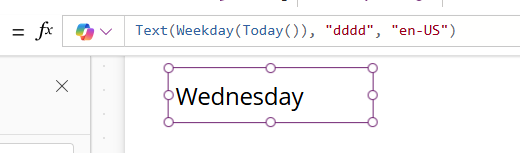
Nota
Le stesse limitazioni si applicano alla creazione di formule da una richiesta discreta come la generazione di formule da commenti di codice.
Intelligenza artificiale responsabile
Studia bene le scelte a tua disposizione quando lavori con l'IA. Altre informazioni sono disponibili in Domande frequenti sull'uso dell'intelligenza artificiale responsabile in Power Apps. Rivedi Domande frequenti sull'uso di Copilot con Power Fx per domande su questa funzionalità nello specifico.
Supporto delle lingue
La tabella seguente elenca le lingue disponibili per le funzionalità del copilota della barra della formula, in base alle impostazioni dell'ambiente Power Platform e del browser in uso.
| Nome | Codice lingua | Funzionalità supportata |
|---|---|---|
| Inglese | en-US | Spiega una formula, Commenta le formule generate, Crea una formula |
| Cinese (semplificato) - Cina | zh-Hans | Spiegazione di una formula, formule generate da commenti |
| Ceco -Repubblica Ceca | cs-CZ | Spiegazione di una formula, formule generate da commenti |
| Danese - Danimarca | da-DK | Spiegazione di una formula, formule generate da commenti |
| Olandese - Paesi Bassi | nl-NL | Spiegazione di una formula, formule generate da commenti |
| Finlandese - Finlandia | fi-FI | Spiegazione di una formula, formule generate da commenti |
| Francese - Francia | fr-FR | Spiegazione di una formula, formule generate da commenti |
| Tedesco - Germania | de-DE | Spiegazione di una formula, formule generate da commenti |
| Greco - Grecia | el-GR | Spiegazione di una formula, formule generate da commenti |
| Italiano - Italia | it-IT | Spiegazione di una formula, formule generate da commenti |
| Giapponese - Giappone | ja-JP | Spiegazione di una formula, formule generate da commenti |
| Coreano - Corea del Sud | ko-KR | Spiegazione di una formula, formule generate da commenti |
| Norvegese (Bokmål) - Norvegia | nb-NO | Spiegazione di una formula, formule generate da commenti |
| Polacco - Polonia | pl-PL | Spiegazione di una formula, formule generate da commenti |
| Portoghese - Brasile | pt-BR | Spiegazione di una formula, formule generate da commenti |
| Russo - Russia | ru-RU | Spiegazione di una formula, formule generate da commenti |
| Spagnolo (ordinamento tradizionale) - Spagna | es-ES | Spiegazione di una formula, formule generate da commenti |
| Svedese - Svezia | sv-SE | Spiegazione di una formula, formule generate da commenti |
| Thai - Thailandia | th-TH | Spiegazione di una formula, formule generate da commenti |
| Turco - Turchia | tr-TR | Spiegazione di una formula, formule generate da commenti |